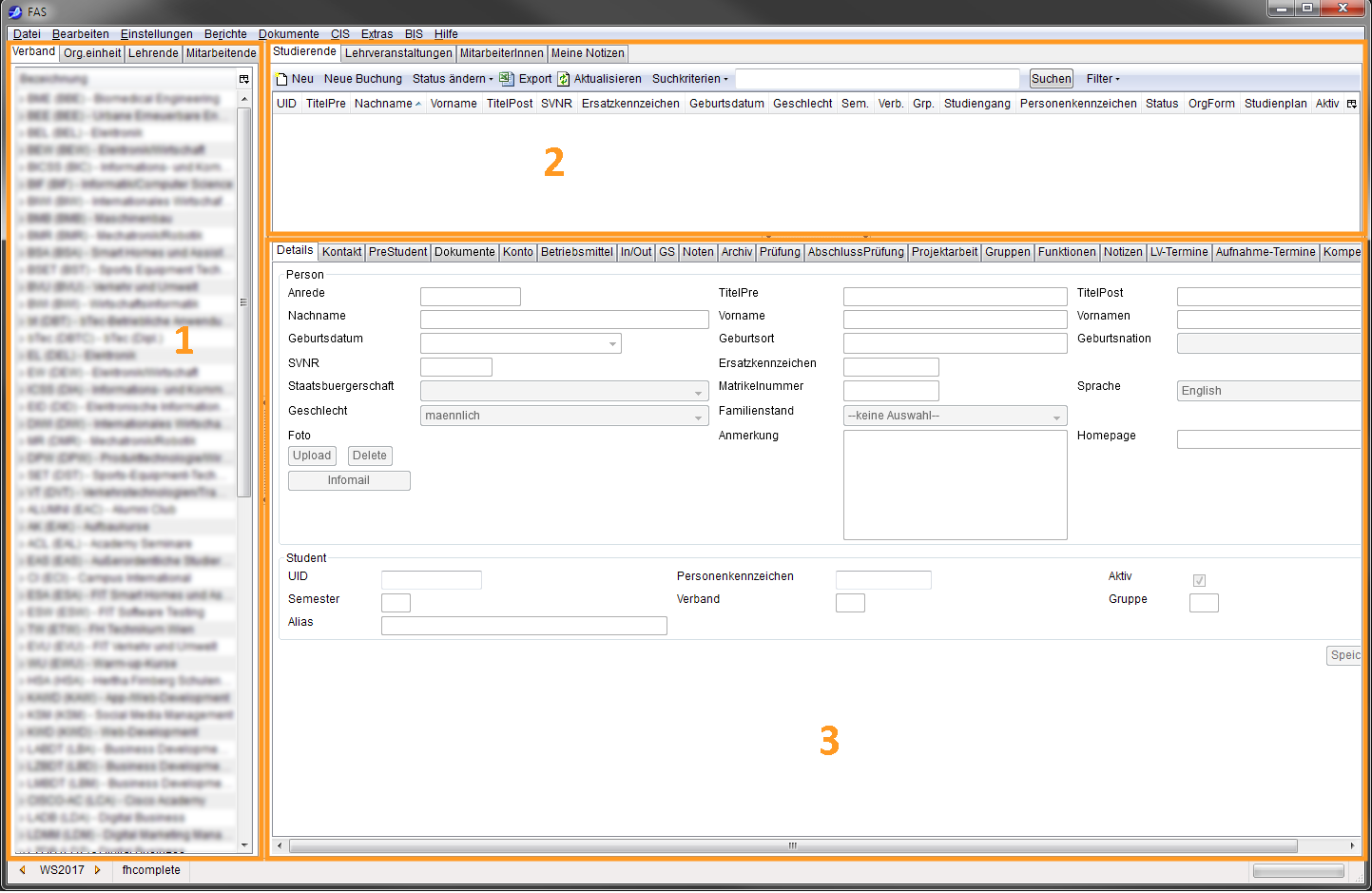Benutzer-Werkzeuge
Dies ist eine alte Version des Dokuments!
Inhaltsverzeichnis
Die Benutzeroberfläche (FAS)
Die Arbeitsumgebung in FAS gliedert sich in drei Hauptbereiche:
Das Quellmenü (1) bietet Zugriff auf bestimmte Datenquellen, deren Inhalte über einzelne Registerkarten aufgerufen werden können.
Je nach gewählter Registerkarte im Quellmenü ändert sich der angezeigte Inhalt im Hauptfenster (2) sowie die Optionen der darüber befindlichen Menüleiste.
Das Detailansichtsfenster (3) unterhalb bietet noch weitere Bearbeitungsmöglichkeiten entsprechend der Auswahl.
Per Klick auf das Detailinfo-Symbol ( ![]() ) können in der aktiven Registerkarte zusätzliche Informationen eingeblendet werden, um die Orientierung und Suche innerhalb dieses Datenbereichs zu erleichtern.
) können in der aktiven Registerkarte zusätzliche Informationen eingeblendet werden, um die Orientierung und Suche innerhalb dieses Datenbereichs zu erleichtern.
Listenfeld 2 (Hauptfenster)
Je nach ausgewählter Registerkarte ändert sich die darunter befindliche Menüleiste sowie der dargestellte Inhalt:
Registerkarte Studierende
Angezeigter Inhalt: listet Datensätze der Studierenden entsprechend gewähltem STG, Studiensemester bzw. Gruppe im Quellmenü
 Abbildung 23.8.: Menüleiste der Registerkarte Studierende
Abbildung 23.8.: Menüleiste der Registerkarte Studierende
- Neu: Öffnet die Eingabemaske zur Erfassung neuer InteressentInnen.
- Neue Buchung: Öffnet die Eingabemaske zur Erfassung einer neuen Buchung in der Registerkarte Konto des aktiv ausgewählten Studierenden-Datensatzes.
- Status ändern: dient der Zuordnung eines weiteren Status innerhalb des aktiv ausgewählten Studierenden-Datensatzes (z.B. Absolvent)
- Export: Generiert ein Excel-Dokument mit den Daten der zuvor gewählten Studierenden. Ist kein bestimmter Datensatz markiert, werden alle angezeigten Studierenden-Datensätze ausgegeben
- Aktualisieren: Lädt die Anzeige des Hauptfensters neu.
- Suchen: filtert die Anzeige im Hauptfenster entsprechend der Eingabe im Suchfeld. Übereinstimmungen in den Feldern Vorname, Nachname, UID und PersonenKZ gelistet.
- Suchen nach Zahlungsreferenz: Mit dem Key „#ref“ kann explizit nach Zahlungsreferenzen von Buchungen gesucht werden (z.B.: #ref BIF123456). Mehrere Keys können durch Leerzeichen getrennt eingegeben werden.
- Filter: Hier können die angezeigten Studierenden-Datensätze nach zusätzlichen Kriterien gefiltert werden.
- Fehlende Dokumente: listet alle Studierende, bei denen noch Dokumente ausständig sind.
- Offene Buchungen: listet alle Studierende mit ausständigen Zahlungen
- nicht gebuchte Studiengebühr: listet alle Studierende, die im aktuellen Studiensemester noch keine Belastung mit einer Studiengebühr aufweisen (siehe Registerkarte Konto)
- ZGV eingetragen ohne Datum: listet alle Studierende, bei denen die ZGV (siehe Registerkarte PreStudent) zugewiesen, jedoch noch nicht das entsprechende Datum angegeben wurde
![]() Filter sind nicht gemeinsam mit einer Ergebnisliste der Suche anwendbar
Filter sind nicht gemeinsam mit einer Ergebnisliste der Suche anwendbar
Registerkarte Lehrveranstaltungen
Angezeigter Inhalt: Listet vorhandene+aktive Lehrveranstaltungen mit zugeordneten LE entsprechend der Vorauswahl im Quellmenü.

Abbildung 23.9.: Menüleiste der Registerkarte Lehrveranstaltungen
- Neue Lehreinheit: Erfassen einer LE zu einer im Hauptfenster markierten LV. Die Eingabe erfolgt im Datenbereich und wird per Klick auf Speichern abgeschlossen
- Löschen: Entfernt eine im Hauptfenster markierte LE, sofern diese nicht verplant wurde, andernfalls erscheint eine Fehlermeldung. Ein LV-Eintrag selbst kann nicht gelöscht sondern nur in VileSci deaktiviert werden (setzt AdministratorInnen-Rechte voraus)
- Aktualisieren: Lädt die Anzeige des Hauptfensters neu
![]() Je nach Auswahlmethode variiert die Anzeige im Hauptfenster und damit der Inhalt des generierten Lehrauftrags:
Je nach Auswahlmethode variiert die Anzeige im Hauptfenster und damit der Inhalt des generierten Lehrauftrags:
- Lektor → Alle → Kurzbz listet sämtliche LV-Einträge im aktiven Studiensemester, denen die Person mittels LE zugewiesen ist
- Lektor → STG → Kurzbz listet die LV-Einträge gefiltert entsprechend dem vorausgewählten STG
Registerkarte MitarbeiterInnen
Angezeigter Inhalt: listet MitarbeiterInnen gefiltert entsprechend der Auswahl im Quellmenü

Abbildung 23.10.: Menüleiste der Registerkarte MitarbeiterInnen
- Neu: Öffnet die Eingabemaske zur Erfassung neuer MitarbeiterInnen.
- Export: generiert ein Excel-Dokument mit den Daten der zuvor gewählten MitarbeiterInnen. Ist kein bestimmter Datensatz markiert, werden alle ausgegeben.
- Aktualisieren: Lädt die Anzeige des Hauptfensters neu.
- Suchen: filtert die Anzeige im Hauptfenster entsprechend der Eingabe im Suchfeld. Übereinstimmungen in den Feldern Vorname, Nachname, UID und Personalnummer werden im Hauptfenster gelistet.
Listenfeld 3 (Datenbereich)
Der angezeigte Inhalt ist von der Auswahl im Hauptfenster abhängig und stellt Eingabe- bzw. Bearbeitungsmöglichkeiten für entsprechende Detailinformationen zur Verfügung:
Statusleiste

Abbildung 23.2.: FAS Statusleiste
- Studiensemester : Mit den Pfeiltasten kann zwischen vergangenen und zukünftigen Studiensemestern gewechselt werden. Mittig wird immer die aktuelle Auswahl angezeigt und per Klick übernommen.
- Datenbankanzeige: Zeigt den Namen der aktuell verwendeten Datenbank an.
![]() FAS bitte nur einmal ausführen! Gleichzeitiges Arbeiten mit mehreren Instanzen kann zu Aktualisierungsproblemen beim Wechsel der Studiensemester führen.
FAS bitte nur einmal ausführen! Gleichzeitiges Arbeiten mit mehreren Instanzen kann zu Aktualisierungsproblemen beim Wechsel der Studiensemester führen.

 Diese Seite zum Buch hinzufügen
Diese Seite zum Buch hinzufügen  Diese Seite aus Buch entfernen
Diese Seite aus Buch entfernen  Buch anzeigen, ändern (
Buch anzeigen, ändern ( Hilfe
Hilfe